После того как вы заказали и активировали услугу хостинга, на указанный при регистрации электронный почтовый ящик придет письмо об активации, в котором содержится адрес панели управления cp.radiushost.net, ваш логин и пароль. Используя эти данные вам необходимо авторизоваться в панели управления.
Также в панель управления хостингом можно зайти через личный кабинет в биллинге. Для этого перейдите в раздел «Товары и услуги» -> «Хостинг» -> Выделите вашу услугу кликом мыши -> Нажмите кнопку «На сервер» (выделена на рисунке):

Для того чтобы добавить домен необходимо:
- Перейти в раздел «Домены»
- Нажать кнопку «Создать домен»

В открывшемся окне необходимо ввести (как указано на рисунке):
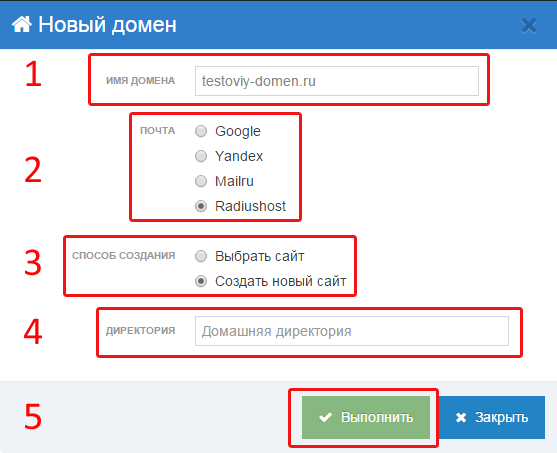
- Доменное имя
- Если вы будете пользоваться почтовыми ящиками в вашем домене, выберите наиболее подходящий для вас почтовый сервис:
- Google – почтовый сервис Gmail, прочитать о правилах использования почты для домена можно по ссылке
- Yandex – почтовый сервис от популярной поисковой системы Яндекс, прочитать о правилах использования почты для домена можно по ссылке
- Mailru – наиболее популярный почтовый сервис, прочитать о правилах использования почты для домена можно по ссылке
- RadiusHost – если вы планируете использовать наш сервер для сбора почты для домена.
- В данном пункте необходимо выбрать один из вариантов:
- Выбрать сайт – если вы уже создали сайт в панели управления
- Создать новый сайт – если вы еще не создали сайт для вашего домена, то система управления автоматически создаст сайт и прикрепит к нему создаваемый домен.
- В случае если в предыдущем пункте вы выбрали «Выбрать сайт», то перед вами появится список сайтов к которым вы можете прикрепить ваш домен. Если вы выбрали «Создать новый сайт» - то необходимо ввести название сайта.
- После внесения всех необходимых данных нажмите «Сохранить».
Теперь ваш домен отображается в списке доменов:
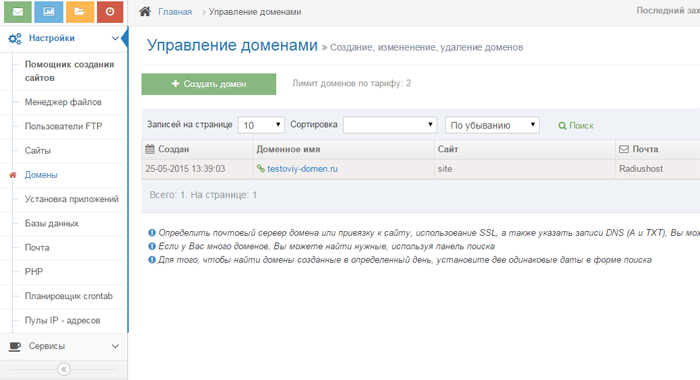
Видео инструкция по добавлению домена сайта в панель управления хостингом
Также, рекомендуем вам посмотреть данную видео инструкцию о том как добавлять домен в панель управления хостингом RadiusHost: